CAD繪制平面圖是CAD軟件最基礎的功能,作為初學者我們可以從最簡單的CAD圖形來開始繪制,今天我們就來教大家繪制一個蘋果。
用CAD畫蘋果平面圖操作步驟
1、首先我們將浩辰CAD打開,進入到繪圖界面。
2、之后我們畫出一個圓形,形狀略大一些,如圖所示。

之后我們用鏡像工具,在旁邊的地方鏡像出一個圓,保持兩個圓在一個水平面上,如圖所示。

4、之后兩個圓的圓形之間,畫出一條直線。
之后我們就可以用直線相交于圓的兩點,畫出一個圓,用兩點畫圓的方法去畫即可,如圖所示。

之后以小圓的圓心,向下引出一條垂線,如圖所示。

之后在下面合適位置,也就是蘋果的底部,畫出一個小圓,要比上面的小圓小一些,如圖所示。

之后以小圓圓形為參考點,向兩側引出相同的長度,長度不要超過上面大圓的圓心,如圖所示。

之后以下面直線兩端畫出兩個圓,圓形不要超過上面的大圓,一般一半即可,如圖所示。

之后我們用弧線畫出兩側的弧形,和兩側的圓相切比較合適,如圖所示。

之后我們用3點畫弧線,畫出上面和下面的弧線,差不多即可,不用太整齊,如圖所示。

之后用弧線畫出蘋果的芥蒂,如圖所示。

之后我們將蘋果全選,使用修剪和刪除的功能,將多余的線條去除,如圖所示。

最后我們即可得到一個蘋果,是不是很好看,如圖所示。

通過上面的介紹,大家就會發現,CAD繪制平面圖其實很簡單,想要用CAD繪制一個蘋果的圖形,就是這么的方便哦!
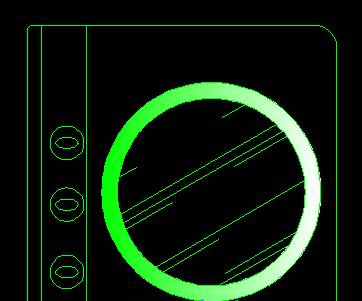
2019-10-22
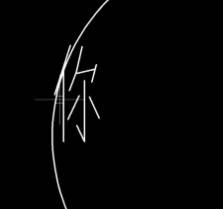
2019-10-17

2019-08-23

2019-07-05
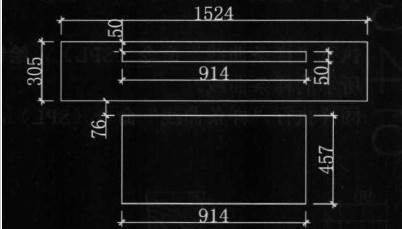
2019-07-05
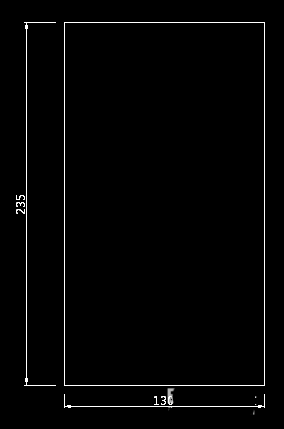
2019-06-25

2019-06-25
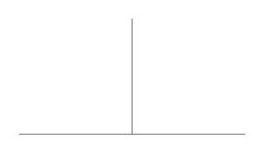
2019-06-25
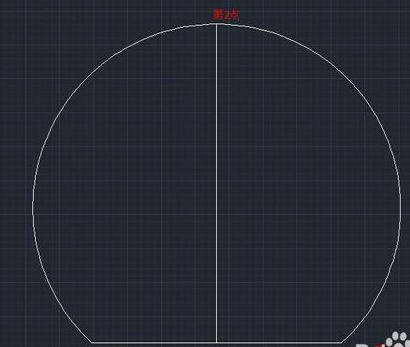
2019-06-25
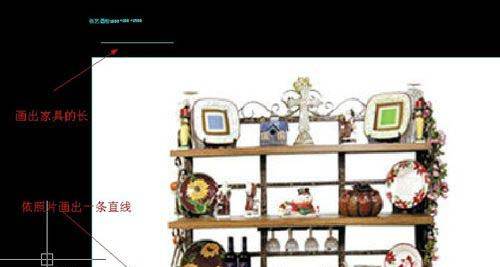
2019-06-25

2019-06-18
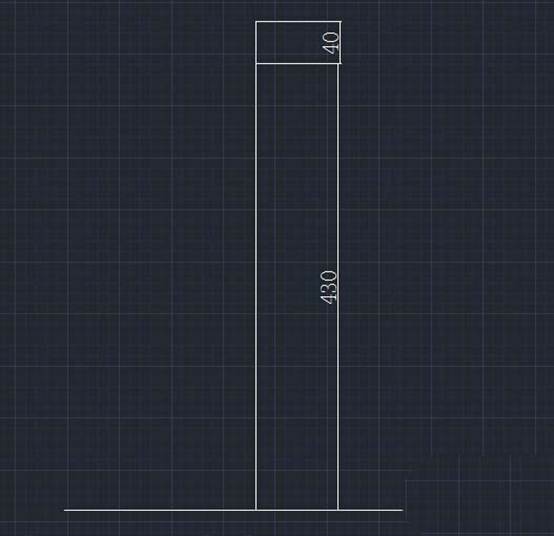
2019-06-17
